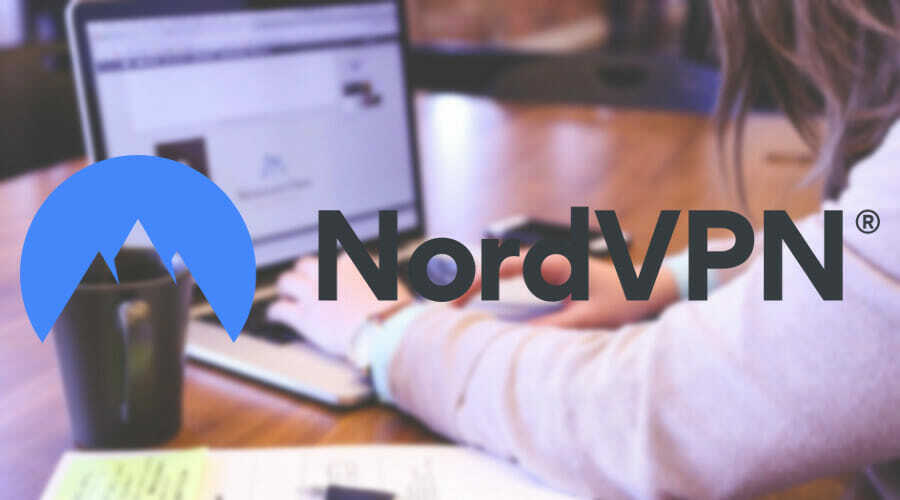- PC'nizde bir VPN bağlantısı kurmak çocuk oyuncağıdır, ancak bu bağlantıyı paylaşmak zor olabilir.
- Bilgisayarınızın özelliklerine bağlı olarak, çift Ethernet adaptörü satın almanız gerekebilir.
- Bir VPN'i, evdeki tüm cihazların sahip olabilmesi için yönlendiricinize yükleyerek paylaşabilirsiniz.
- Hotspot destekli bir VPN kullanmak, bir VPN bağlantısını paylaşmanın açık ara en kolay yoludur.
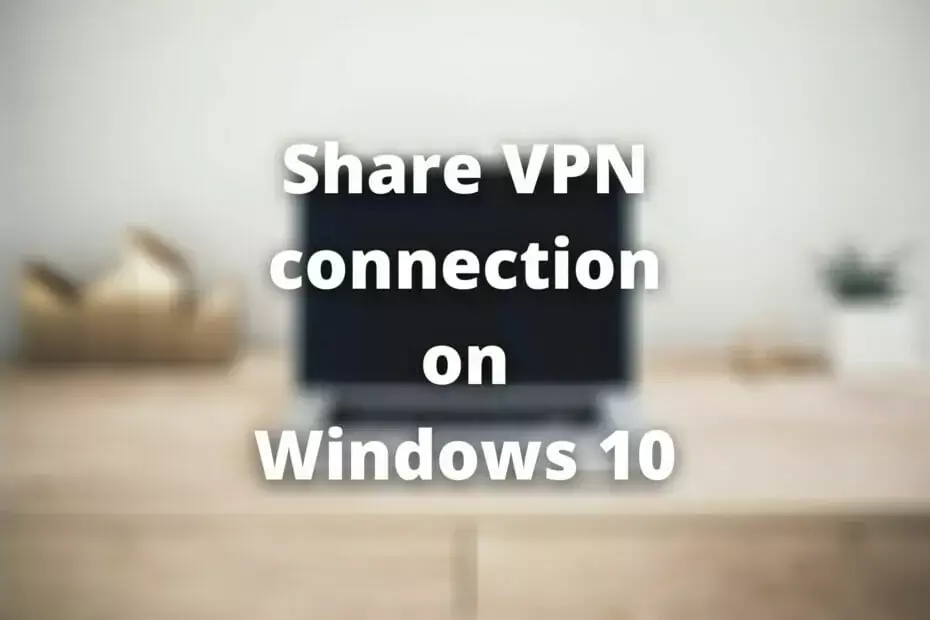
sahip olmak VPN bilgisayarınızda kullanmak, gizliliğiniz ve bağlantı güvenliğiniz için harika bir şey olabilir.
Ancak VPN bağlantınızı aynı ağdaki diğer bilgisayarlarla paylaşabileceğinizi biliyor muydunuz?
Rehberimize indiğinizden beri muhtemelen bir önseziye sahipsiniz.
Yalnızca VPN bağlantılarının paylaşılabilir olduğunu doğrulamak için değil, aynı zamanda bunu minimum çabayla nasıl yapacağınızı size öğretmek için buradayız. Windows 10 dizüstü bilgisayar, masaüstü veya tablet.
Önerdiğimiz En İyi 5 VPN
 |
İki yıllık planlar için %59 İndirim |  Teklifi kontrol edin! Teklifi kontrol edin! |
 |
%79 İndirim + 2 ücretsiz Ay |
 Teklifi kontrol edin! Teklifi kontrol edin! |
 |
%85 İndirim! sadece 1.99$ 15 aylık plan için aylık |
 Teklifi kontrol edin! Teklifi kontrol edin! |
 |
%83 İndirim (2.21$/Ay) + 3 ücretsiz Ay |
 Teklifi kontrol edin! Teklifi kontrol edin! |
 |
76% (2.83$) 2 yıllık planda |
 Teklifi kontrol edin! Teklifi kontrol edin! |
Bir VPN bağlantısını nasıl paylaşabilirim?
Yönlendiricinize bir VPN yükleyin

- Emin ol yönlendirici VPN istemcisini destekler mod
- Premium bir VPN planı satın alın (Özel İnternet Erişimini öneriyoruz)
- PIA'nın web sitesine gidin
- Hesabınıza giriş yapın
- Erişmek İndirilenler Bölüm

- Tıkla OpenVPN Jeneratör'e gidin köprü
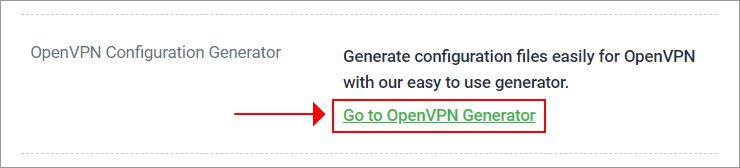
- En yenisini seçin OpenVPN versiyon
- seçin pencereler platform
- Tercih ettiğiniz bölgeyi tıklayın
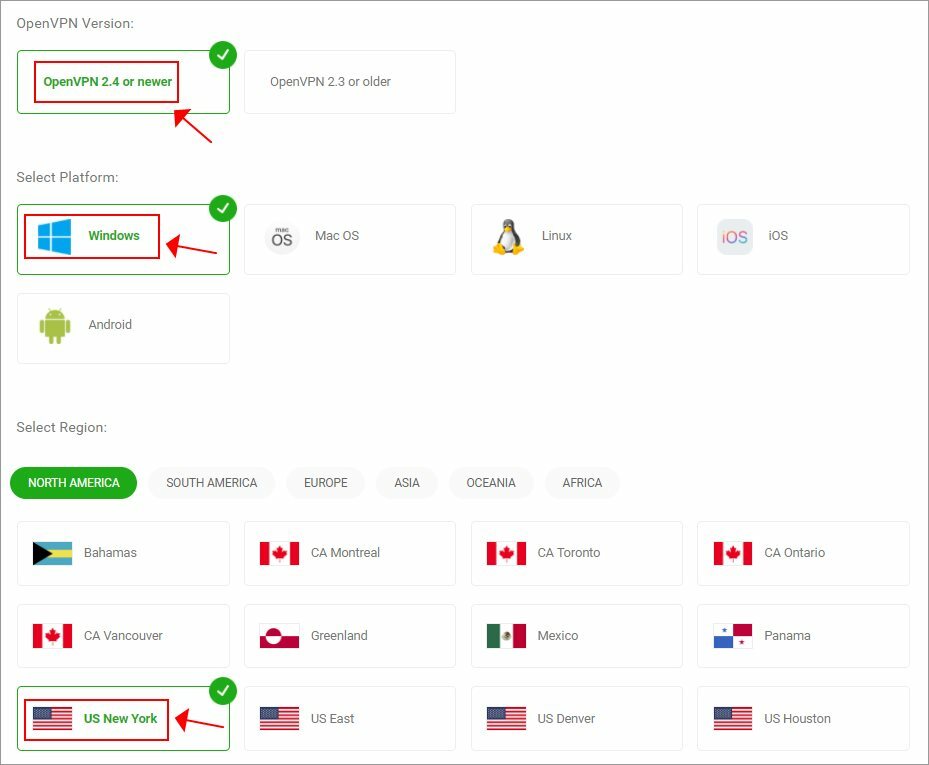
- Önerilen UDP bağlantı noktasını seçin
- Tıkla üret buton
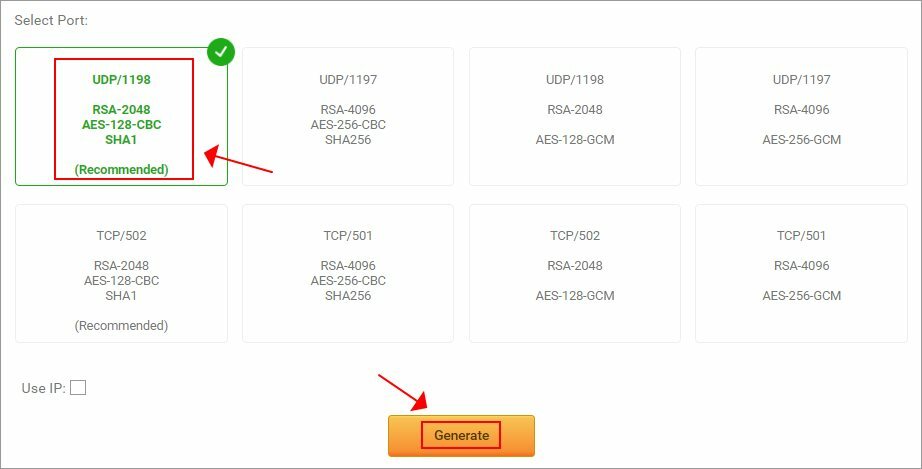
- Yönlendirici yönetici panelinizde oturum açın (varsayılan adres http://192.168.0.1)
- VPN istemci alanını tanımlayın
- VPN web sitenizden oluşturduğunuz OVPN dosyasını yükleyin
- Cihazlarınızı VPN özellikli yönlendiricinize bağlayın
- Bir VPN bağlantısını paylaşmanın keyfini çıkarın
kullanma yönlendirici cihazları yapılandırmaya devam etmeniz gerekmediğinden, bir VPN bağlantısını paylaşmanın en yaygın yoludur.
Sadece bir kez ayarladınız ve uzun süre gitmesi iyi olmalı. Başka bir bölge seçmeye karar vermedikçe, yani.
Verilmiş, piyasada birçok yönlendirici markası ve modeli var, bu nedenle yukarıdaki adımlar genel adımlardır.
Yönlendirici modeliniz için doğru olmayabilirler ve bunları yalnızca sizi doğru yöne yönlendirmek için kullanmalısınız.

Özel İnternet Erişimi
Yönlendiricinize kurmak için harika bir VPN mi arıyorsunuz? Neden PIA'yı denemiyorsunuz?
Windows 10'da bir kablosuz erişim noktası oluşturun

- PC'nizin sahip olduğundan emin olun. Wifi yetenekler
- Wi-Fi bağlantınızı etkinleştirin
- basın Kazanma anahtarı klavyende
- Tür CMD ve Komut İstemi'ne sağ tıklayın
- Seç Yönetici olarak çalıştır

- Tür netsh wlan sürücüleri göster ve Enter'a basın
- Çıktı metnini kontrol edin.
- Barındırılan ağ desteklenir: Evet – bu, bilgisayarınızın barındırılan bir ağ oluşturabileceği anlamına gelir
- Barındırılan ağ desteklenir: Hayır – barındırılan bir ağ oluşturamazsınız
- Sistemde kablosuz arayüz yok - Oldukça açıklayıcı
- Bu komutu Komut İstemi'ne yazın:
netsh wlan hostnetwork modunu ayarla=izin ver ssid=YourConnectionName anahtarı=Parola- YourConnection Name ve Password parametrelerini kendi özel parametrelerinizle değiştirdiğinizden emin olun.
- Tür netsh wlan barındırılan ağı başlat Komut İsteminde
- VPN istemcinizi başlatın ve güvenli bir sunucuya bağlanın
- sağ tıklayın Başlangıç menüsü
- Seç Ağ bağlantıları menüden

- Tıkla Adaptör ayarlarını değiştir buton

- VPN bağlantınıza sağ tıklayın ve özellikleri seçin
- şuraya git: Paylaşım sekme
- Etkinleştir Diğer ağ kullanıcılarının bu bilgisayarın İnternet bağlantısı üzerinden bağlanmasına izin ver ayar
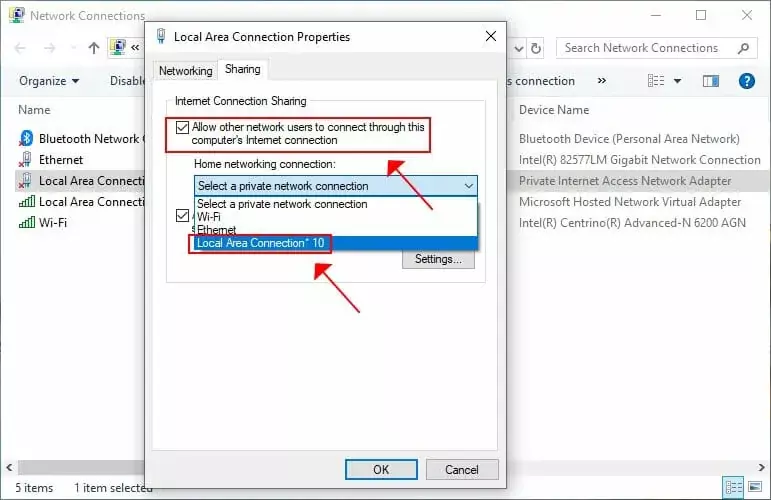
- Tıkla Ev ağı bağlantısı Aşağıya doğru açılan menü
- Kablosuz barındırılan ağ bağlantınızı seçin
- VPN bağlantınızı yeniden başlatın (sağ tıklayın + devre dışı bırakın, ardından sağ tıklayın + etkinleştirin)
Wi-Fi kullanarak PC'nizde paylaşılan bir VPN bağlantısı barındırmak için yapmanız gereken tek şey bu.
Pek çok adım olduğu konusunda hemfikiriz ve bu yöntem başınızı ağrıtabilir.
Bu yüzden bir hotspot yaratıcısı aracı bu yöntemin 3-9 adımlarını değiştirmek için.
Ancak, adımların geri kalanının aynı kaldığını unutmayın.
Windows 10'un ICS'sini (kablolu mod) kullanın

- PC'nizin çift olduğundan emin olun Ethernet destekleyin (veya çift Ethernet adaptörü satın alın)
- Diğer cihazı bir Ethernet kablosu kullanarak PC'nize bağlayın
- VPN istemcinizi başlatın ve bir sunucuya bağlanın
- sağ tıklayın Başlat menü ve seçin Ağ bağlantıları
- Tıkla Bağdaştırıcı seçeneklerini değiştir buton
- Etkin VPN bağlantınıza sağ tıklayın ve Özellikleri
- şuraya git: Paylaşım sekme
- Tıkla Diğer ağ kullanıcılarının bu bilgisayarın İnternet bağlantısı üzerinden bağlanmasına izin ver onay kutusu
- Aç Ev ağı bağlantısı Aşağıya doğru açılan menü
- Varsayılan İnternet bağlantınızı seçin (PC'nize İnternet erişimi sağlayan bağlantı)
- Tıkla TAMAM MI buton
- Varsayılan Ethernet bağlantınızı sağ tıklayın
- Seç devre dışı bırak
- Aynı bağlantıya bir kez daha sağ tıklayın ve etkinleştirme
Tüm yapman gereken bu. Bu yöntem, çift Ethernet desteğine sahip bir PC'ye sahip olmayı gerektirdiğinden biraz daha karmaşıktır.
VPN paylaşım yeteneklerinizi yalnızca bir başka cihazla sınırladığından bahsetmiyorum bile.
eğer yaşıyorsan Windows 10 bilgisayarınızdaki Ethernet sorunları, kolay sorun giderme kılavuzumuza göz atın.
Hotspot özelliklerine sahip bir VPN kullanın

- Hotspot'a hazır bir VPN abonelik planı satın alın (Windscribe'ı öneriyoruz)
- VPN istemcisini indirin ve bilgisayarınıza kurun
- VPN istemcisini başlatın
- Bir SSID (Wi-Fi görünen adı) ve şifre girerek etkin noktanızı yapılandırın)
- Güvenli bir VPN sunucusuna bağlanın
- aç Güvenli Erişim Noktası özellik
Bununla ilgili. Artık ek cihazlar kullanarak Windscribe'ın güvenli erişim noktasına bağlanabilirsiniz.
Teknik olarak, VPN bağlantınızı diğer cihazlarla paylaşıyorsunuz ve bu olabildiğince kolay.
Ancak, çoğu VPN'nin sınırlı sayıda desteklenen cihaza sahip olduğunu unutmamalısınız.
Öte yandan Windscribe gibi belirli VPN'ler sınırsız sayıda cihaz bağlamanıza izin verir.
Sonuç
Her şey düşünüldü, eğer VPN bağlantınızı paylaşmayı düşündüyseniz, bunun için birkaç yol var.
Ancak, yukarıdaki kılavuzumuzdan da görebileceğiniz gibi, bazı yöntemler diğerlerinden daha fazla zaman alır.
Hotspot destekli bir VPN kullanmanın en kolay yöntem olduğunu ve ardından yönlendiricinize bir VPN kurmanın yakından takip ettiğini gördük.
Windows 10'unuzu VPN bağlantınızı (hem kablolu hem de kablosuz) paylaşacak şekilde yapılandırmak, özellikle acemiler için biraz zor olabilir.